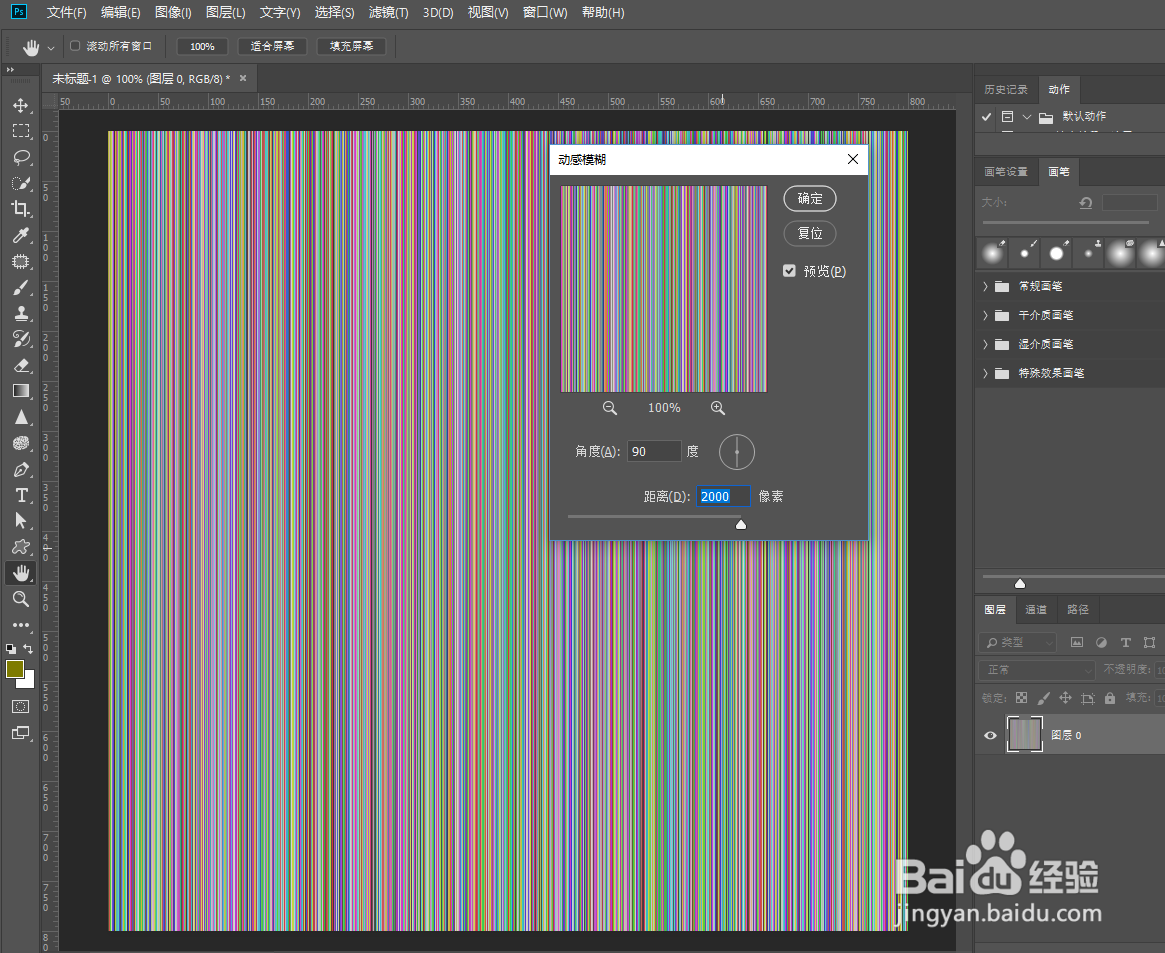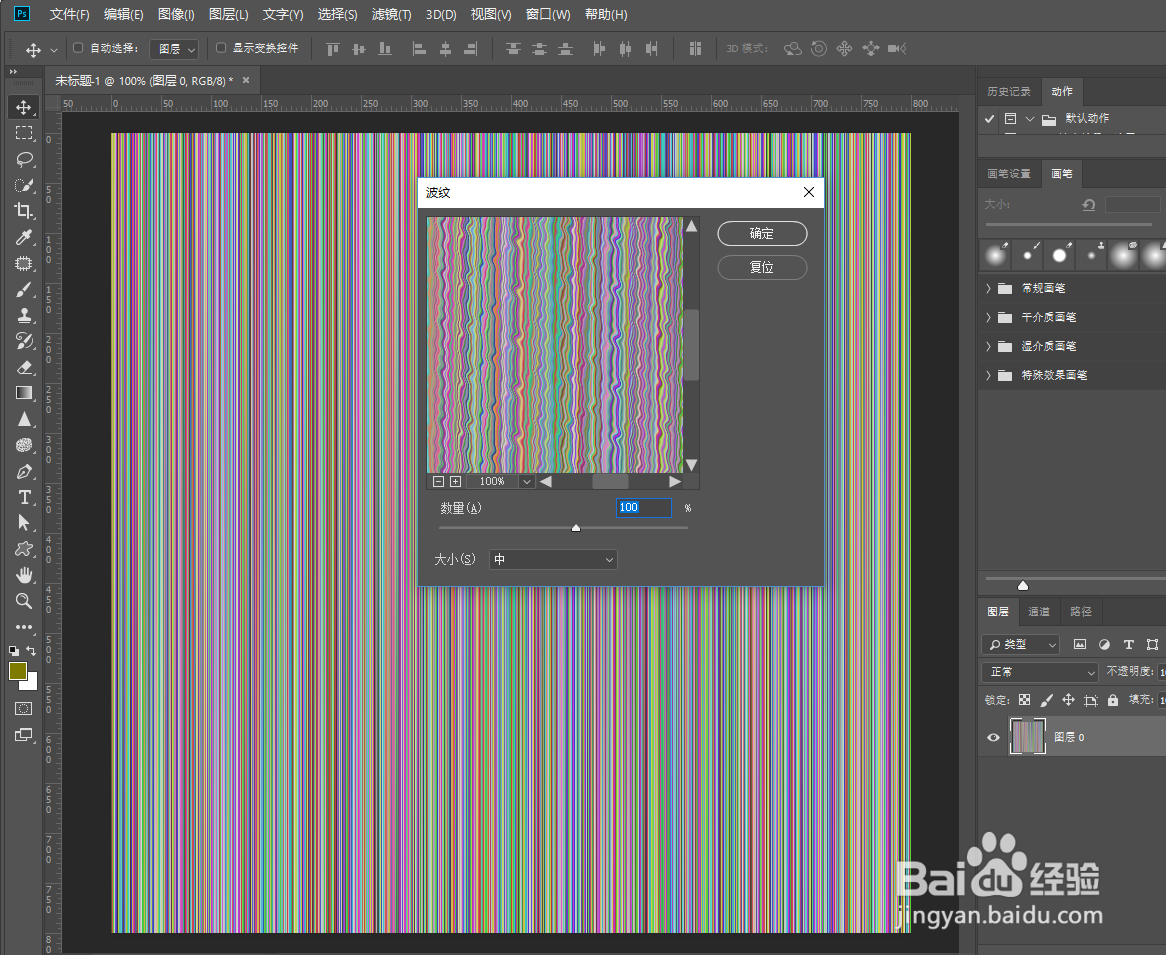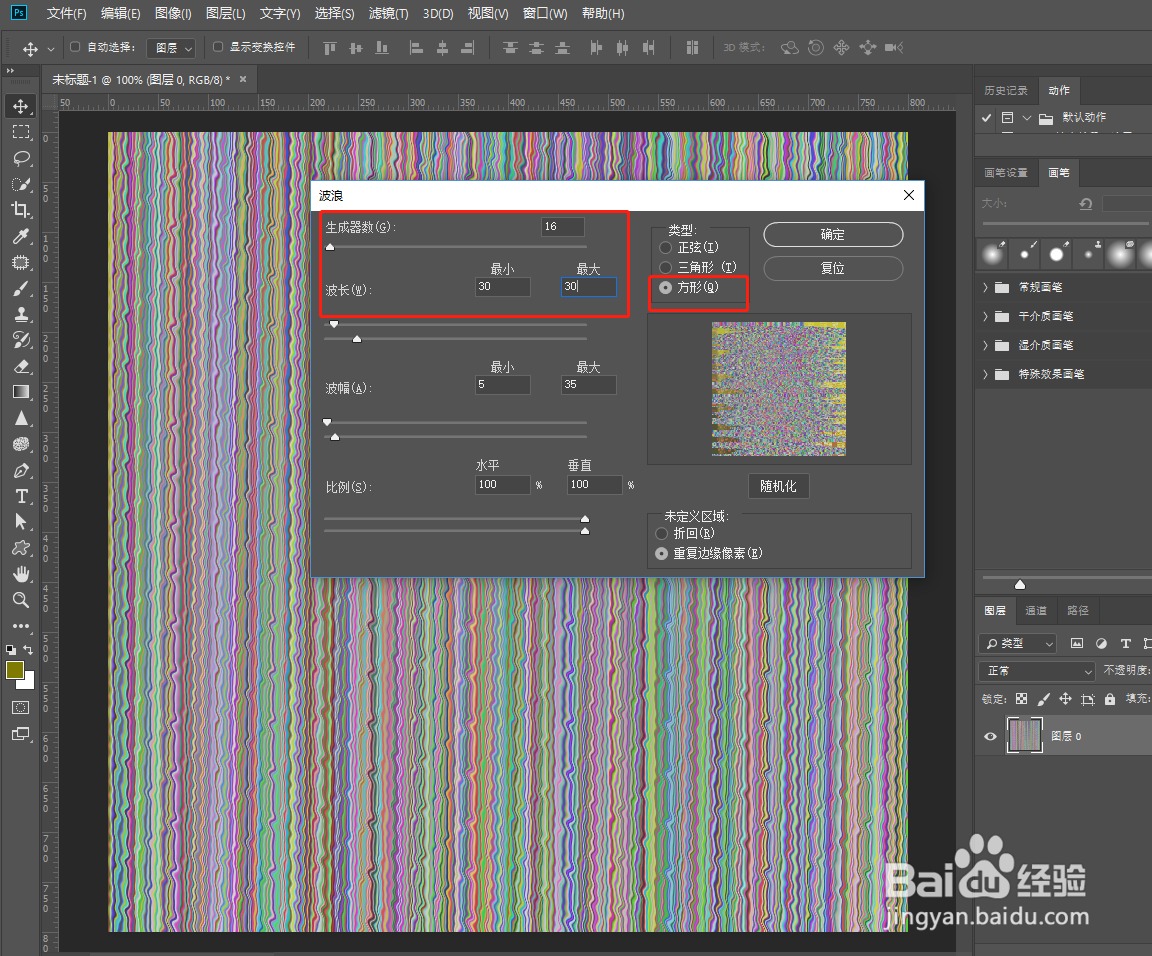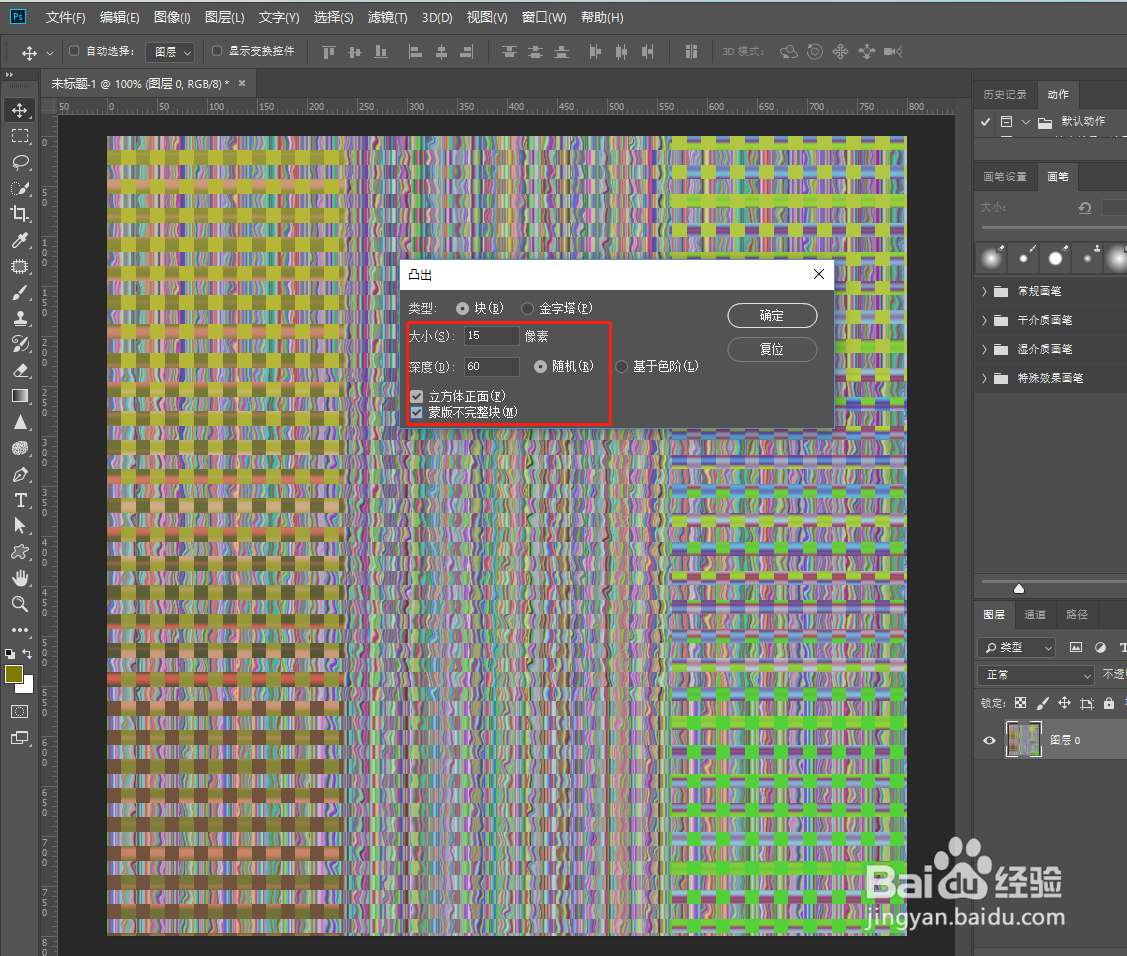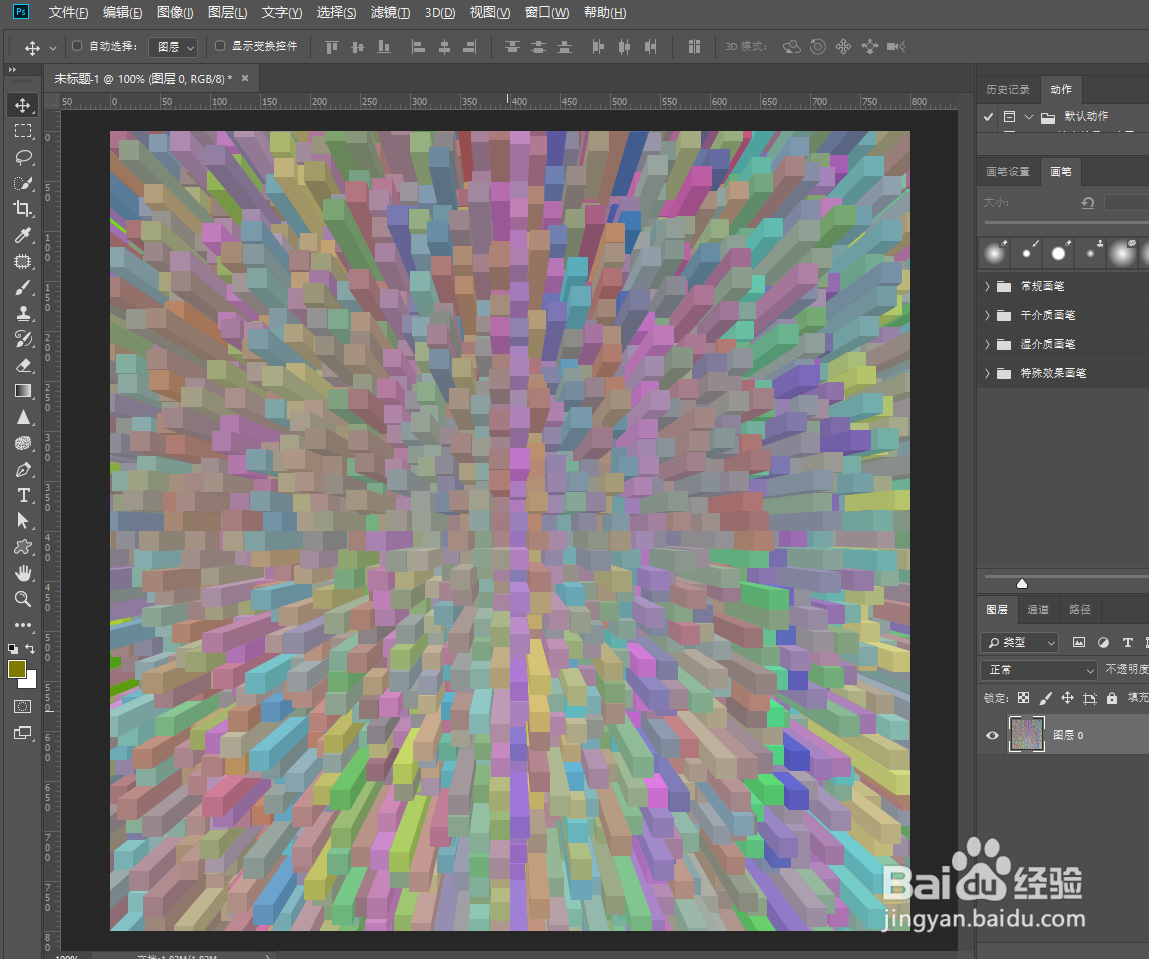快速制作凸凹效果
1、在ps中新建一个空白图层。在“滤镜”菜单中选择“杂色”中的“添加杂色”。数值为最大,不勾选单色。
2、在“滤镜”菜单中选择“模糊”中的“动感模糊”,角度为90,距离为最高。
3、在“滤镜”菜单中选择“扭曲”中的“波纹”,数值为默认。
4、在“滤镜”菜单中选择“扭曲”中的“波浪”,生成器为16左右,波长为30,类型为方形。
5、在“滤镜”菜单中选择“风格化”中的“凸出”,大小为15,深度为60,勾选立方体正面。
6、按住Ctrl+U,改变色相值。
7、按住Ctrl+M,用曲线调整亮度。
8、凸凹效果制作完成。
声明:本网站引用、摘录或转载内容仅供网站访问者交流或参考,不代表本站立场,如存在版权或非法内容,请联系站长删除,联系邮箱:site.kefu@qq.com。
阅读量:48
阅读量:68
阅读量:34
阅读量:25
阅读量:36